E-Mails verzögert senden mit Microsoft Outlook
Das zeitverzögerte Absenden von E-Mails in Microsoft Outlook lässt sich in den Nachrichtenoptionen einstellen.
Mit den Outlook Verisonen 2007 und 2010 öffnen Sie ganz einfach eine neue E-Mail und klicken anschließend auf die Schaltfläche, die auf dem rechten Screenshot gezeigt ist. Bei früheren Versionen in der Menüleiste der neu erstellten E-Mail auf Optionen klicken.
Dort angelangt einfach einen Haken bei Übermittlung verzögern bis: setzen, Datum und Uhrzeit eintragen und auf Schließen klicken (siehe Bild unten). Danach die E-Mail normal über Senden abschicken. Ihre E-Mail wird nun auf dem Mailserver gespeichert und zum eingestellten Datum abgeschickt.
KategorienOffice
abschicken, E-Mail, email, outlook 2003, outlook 2007, outlook 2010, senden, versenden, verzögert, zeitverzögert

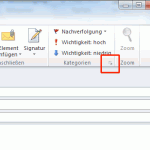
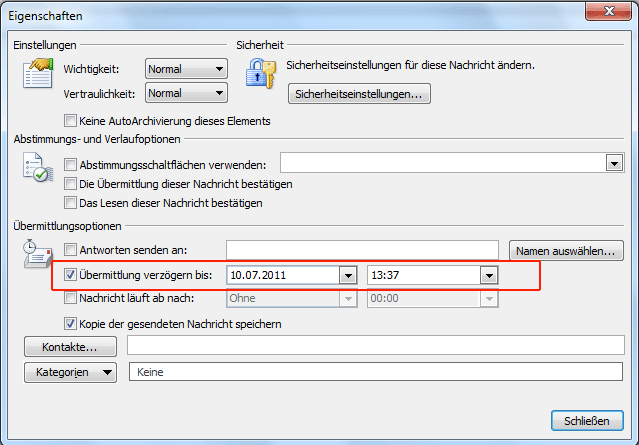

Hallo,
gibt es eine Möglichkeit das verzögerte Senden defaultmäßig für alle emails einzustellen?
So dass dies nicht pro geschriebener Email jedes Mal wieder eingestellt werden muss.
Vielen Dank
Für Outlook 2010 musst du oben links auf “Datei” und dann auf “Regeln und Benachrichtigungen verwalten” klicken.
Im neuen Fenster dann auf “Neue Regel…”. Dort unter “Regel ohne Vorlage erstellen” die Option “Regel auf von mir gesendete Nachrichten anwenden” und auf “Weiter” klicken. Im “1. Schritt” dann einen Haken vor die dritte Bedingung “über Konto” setzen und im “2. Schritt” unten auf das blau hinterlegte “Kontonamen” klicken. Jetzt noch das Konto auswählen, bestätigen, weiter und nun in Schritt 1 “diese eine Anzahl von Minuten verzögert versenden” mit einem Haken versehen und im zweiten und letzten Schritt auf “eine Anzahl Minuten” klicken, die Zeit auswählen, bestätigen und auf “Fertig stellen” klicken.
Ich hoffe das konnte dir helfen!
super, vielen Dank!
Scheint zu klappen. Da ich eine Vielzahl an email Konten habe, habe ich die Option “mit bestimmten Wörten in Betreff/Text” genutzt und dort ein Leerzeichen als Attribut eingegeben.
Vielen Dank für die sehr ausführliche und akkurate Hilfestellung!
Schönes WE,
Michael
gibt’s die funktion bei outlook 2011 (mac) auch? bislang hab ich nix gefunden…
Hallo Thomas,
bei Outlook 2011 für den Mac müsste die Funktion im Reiter “Optionen” (neben Datei – Nachricht – Einfügen), dann rechts in der Kategorie “weitere Optionen” auf “Übermittlung verzögern” sein.
Hallo,
ich arbeite mit office 2003, und microsoft outlook versendet trotz des eingegebenen verzögerungzeitpunktes (optionen/übermittlung verzögern bis) z.b. 8.00 Uhr nicht oder erst 4 oder 6 Stunden danach, was ja nicht wirklich sinn der sache ist…???
das notebook ist eingeschaltet und outlook geöffnet, was läuft schief?
Danke für Rückmeldungen,
Frederike
Hi Frederike,
spontan wüsste ich nicht, woran es liegen kann. Ist deine Systemzeit korrekt eingestellt? Und bist du zum eingestellten Sendezeitpunkt sicher mit dem Netzwerk verbunden (WLAN Nachtschaltung etc.)? Oder hast du vielleicht noch weitere Regeln in Outlook eingestellt, die den Versand betreffen und sich überschneiden?
Gruß
@peter
Hi Peter,
die Systemzeit ist richtig eingestellt (jetzt 22:38 Uhr), ich gehe über Kabel ins Netz, das Laptop ist im Standby-Modus und Outlook ist noch angemeldet, es gibt keine Nachtschaltung etc.,
ich weiß nicht woran es liegt, welche andere Regeln in Outlook muss ich noch prüfen?
Danke,
Gruß Frederike
Guten Tag,
ich habe gesehen, hier wir angezeigt, wie es möglich ist eMails Zeitversetzt zu versenden!
Meine Frage, wissen Sie auch, ob es möglich ist die von MS fest eingestellte Zeit grundsätzlich umzustellen.
Soll bedeuten, nicht jedes Mal per Hand.
Erklärung:
Ich möchte das alle eMails die ich nach 18:00 schreibe am nächsten Tag um 08:00 versendet werden.
Hierfür muss jedes Mal der Tag wie auch die Uhrzeit angepasst werden.
Das ist leider nicht vermeidbar, dennoch lästig.
Für einen Tipp wäre ich dankbar und verbleibe
mfg
Alfred
@Frederike: Wenn du den Windows Standby Modus meinst, dann liegt es wohl daran. Der Laptop muss ganz normal angeschaltet sein, kein Ruhestand oder Standby… Und auf die “Senden”-Taste hast du ja gedrückt nachdem du die Verzögerung eingestellt hast, oder? ;) Outlook verschiebt die E-Mail dann nämlich erst in den Ausgang und verschickt sie dann zu der eingestellten Uhrzeit.
@alfred: Da weiß ich leider keinen Rat, sorry.
obwohl ich die mails durch die option verzögere, werden die sofort versendet.
@marc
Danke!!!
hallo zusammen,
da mich das zeitversetzte senden von emails ebenfalls interessieren könnten habe ich nach dem Lesen all dieser Kommentare doch noch eine ungeklärte Frage.
Wird die bzw. werden die Mails in jedem Fall zu dem eingestellten Zeitpunkt gesendet, egal ob der PC am ist am Strom oder im Extremfall völlig defekt ist?